
时间:2022-01-02 01:44:35 来源:www.win10xitong.com 作者:win10
有网友用win10系统的时候遇到过win10自动更新后变得超级卡的问题,不知道大家是不是也遇到过,而且如果遇到win10自动更新后变得超级卡的问题又对电脑接触的时间不长,那就不知道该怎么解决了。平时如果有人帮忙解决还好,要是这次没人帮忙怎么办呢?我们可以自己来动手解决win10自动更新后变得超级卡的问题。小编提供以下的解决流程:1、png" />2、html" title="windows10 14379下载_windows10 14379系统官网下载">windows10 14379下载_windows10 14379系统官网下载即可,这样这个问题就解决啦!这样讲肯定大家肯定是不明白的,接下来我们就结合图片非常详细的说一下win10自动更新后变得超级卡的详细解决办法。
推荐系统下载:深度系统Win10专业版
具体方法如下:
1.打开这台电脑。
2.右键单击系统磁盘(默认为磁盘C),然后选择属性。

3.单击磁盘清理。

4.清理系统文件。
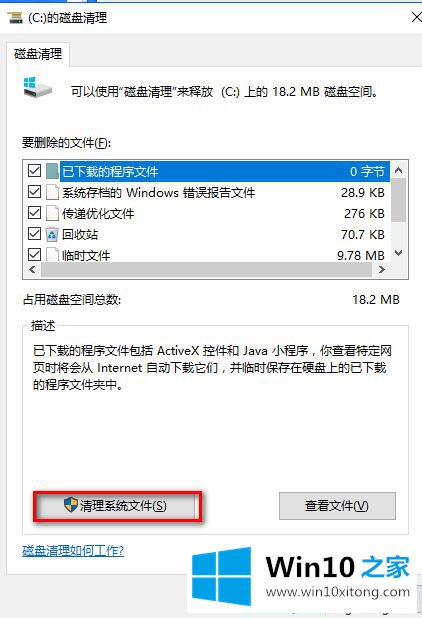
5.选择所有要删除的文件,然后单击确定。

6.打扫卫生。

然后,您可以关闭windows自动更新。
步骤:
1.windows键r打开运行对话框。

2.在操作位置输入“服务. msc”,然后单击“确定”。打开windows本地服务。

3.在弹出的服务中,找到“窗口更新”。

4.右键单击“Windows Update”服务的属性,将启动模式更改为禁用,然后单击确定。

下面是win10自动更新后成为超级卡的解决方案。希望本教程的内容对你有所帮助!
到这里,小编已经把win10自动更新后变得超级卡的详细解决办法全部给大家说得很详细了,如果这篇文章对你有所帮助,那么希望你继续支持本站。